电脑图标放大后如何恢复原状?
游客 2025-03-19 12:30 分类:数码设备 29
在我们日常使用电脑的过程中,经常会遇到各种小问题,其中“图标放大后如何恢复原状”这个问题,几乎每个电脑用户都可能遇到过。图标大小的改变,可能会影响我们的视觉体验和操作效率。在遇到这种问题时,我们该如何解决呢?本文将为你提供全方位的指导和解析。
一、了解电脑图标的放大现象
1.引起图标放大的原因
在Windows操作系统中,图标可能因误操作或系统设置变更而放大。放大的图标会使得桌面看起来更为拥挤,不利于用户查找和识别应用程序。常见引起图标的放大原因包括:
使用了屏幕缩放功能,将系统的显示比例调整为高于100%。
按下了`Ctrl`键同时使用鼠标滚轮向上滑动。
系统显示设置发生改变,比如选择了更大的显示选项。
2.图标放大对用户的影响
图标放大会导致以下几个方面的问题:
视觉体验下降:图标变大后,桌面空间相对减少,图标之间的距离变小,造成视觉上的拥挤感。
操作效率降低:图标过大可能使用户难以快速找到需要的程序或文件。
使用习惯改变:用户习惯于特定大小的图标,频繁的变动会影响用户的使用习惯。
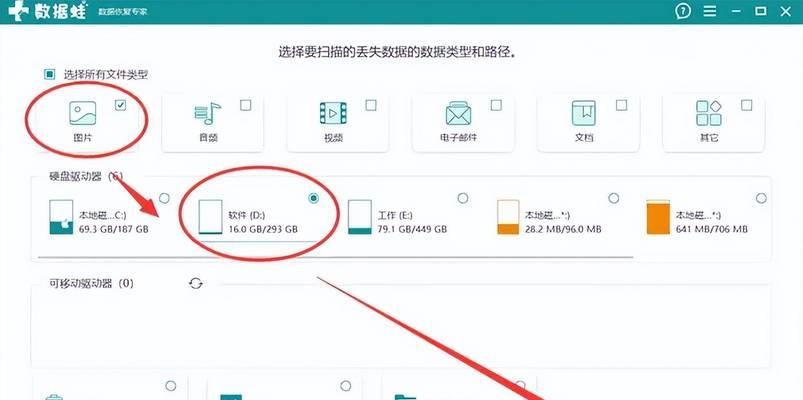
二、恢复电脑图标原状的方法
1.通过显示设置调整
调整显示比例是恢复电脑图标原状的最直接方法:
1.右键点击桌面空白区域。
2.选择“显示设置”选项。
3.在“缩放与布局”中找到“更改文本、应用等项目的大小”设置项。
4.在下拉菜单中选择100%作为显示比例。
5.点击“应用”按钮并确定更改。
6.如有必要,系统可能会提示重新启动以使更改生效。
2.通过桌面属性调整
在旧版本的Windows系统中,可以调整桌面属性来恢复图标的原始尺寸:
1.右键点击桌面空白区域。
2.选择“查看”选项。
3.在子菜单中选择“小图标”或“中等图标”,以恢复通常的图标大小。
3.快捷键法
如果是由于误操作导致图标放大的,可以使用以下快捷键快速恢复到原来的显示设置:
在桌面状态下,按下`Windows键`+`D`返回桌面。
然后按`Ctrl`键并用鼠标滚轮向下滚动,即可缩小图标。

三、预防图标放大的措施
1.注意操作习惯
为了避免图标被误放大,我们应注意以下几点:
使用鼠标滚轮时,注意不要同时按下`Ctrl`键。
在调整显示设置时,小心选择,以免误改变缩放比例。
2.设置显示比例
在每次重新安装系统或更新后,可以先设置好显示比例:
1.进入“显示设置”。
2.找到“缩放与布局”部分。
3.设置为你觉得最舒适的显示比例(通常为100%)。
4.确认保存。

四、常见问题解析
1.图标恢复后仍然偏大
如果图标恢复之后仍然偏大,并且没有显示比例设置错误,则可能是显卡驱动问题,建议检查并适当更新显卡驱动。
2.放大图标后,部分应用图标显示不完整
如果是因为高分辨率显示器而放大图标,有些应用图标可能因此显示不完整或者模糊,可以尝试安装应用的高DPI版本来解决这个问题。
3.无法找回最初设置的图标大小
如果你无法找回最初设置的图标大小,可以尝试重启电脑。如果问题依旧,可能是系统文件损坏或设置文件丢失,这时可以通过创建新的用户账户来测试,或使用系统恢复功能。
五、实用技巧分享
1.通过命令提示符调整图标
除了图形用户界面方法外,也可以通过命令提示符来更改图标大小。打开命令提示符(管理员)并输入以下命令:
```cmd
regadd"HKEY_CURRENT_USER\ControlPanel\Desktop"/vLogPixels/tREG_DWORD/d96
```
这条命令会将屏幕的缩放比例恢复至默认的96DPI,图标大小也会随之变回原状。
2.利用任务栏图标大小选项
Windows10及以上版本的系统允许用户在任务栏上直接调整图标大小:
右击任务栏空白处。
选择“任务栏设置”。
找到并点击“选择任务栏上的图标大小”选项,然后根据需要调整大小。
3.使用第三方软件辅助
有些第三方软件如“DisplayTuner”可以调整系统的缩放设置。如果系统设置对用户不友好,可以尝试使用这些软件。
六、额外建议
1.了解不同操作系统下的操作差异
不同的操作系统提供不同的界面和设置选项来调整图标大小。Windows7和Windows10在调整图标大小上的操作可能会有所不同。
2.关注系统更新后的变化
系统更新有时会改变用户的界面设置,包括图标大小。更新后请检查以确认设置仍符合你的喜好。
3.定期备份重要的系统设置
定期备份系统的显示设置及其他配置能够让你在遇到问题时迅速回到之前的工作状态。
七、
电脑图标放大后恢复原状,既是一个小问题也可能代表着一次意外的系统变化。通过以上提供的方法和建议,你应该能够轻松地解决图标放大问题,并通过一些预防措施避免问题再次发生。
本文旨在提供全面而详实的指导,帮助用户在遇到电脑图标放大后能够迅速且正确地解决。希望这些方法和建议能够帮助你保持电脑桌面的整洁与效率。
如果你有其他关于电脑使用的疑问或需要帮助,欢迎继续关注我们的内容。我们将为你提供更多的知识和技巧,帮助你更好地使用电脑。
版权声明:本文内容由互联网用户自发贡献,该文观点仅代表作者本人。本站仅提供信息存储空间服务,不拥有所有权,不承担相关法律责任。如发现本站有涉嫌抄袭侵权/违法违规的内容, 请发送邮件至 3561739510@qq.com 举报,一经查实,本站将立刻删除。!
- 最新文章
-
- 如何使用cmd命令查看局域网ip地址?
- 电脑图标放大后如何恢复原状?电脑图标放大后如何快速恢复?
- win10专业版和企业版哪个好用?哪个更适合企业用户?
- 笔记本电脑膜贴纸怎么贴?贴纸时需要注意哪些事项?
- 笔记本电脑屏幕不亮怎么办?有哪些可能的原因?
- 华为root权限开启的条件是什么?如何正确开启华为root权限?
- 如何使用cmd命令查看电脑IP地址?
- 谷歌浏览器无法打开怎么办?如何快速解决?
- 如何使用命令行刷新ip地址?
- word中表格段落设置的具体位置是什么?
- 如何使用ip跟踪命令cmd?ip跟踪命令cmd的正确使用方法是什么?
- 如何通过命令查看服务器ip地址?有哪些方法?
- 如何在Win11中进行滚动截屏?
- win11截图快捷键是什么?如何快速捕捉屏幕?
- win10系统如何进行优化?优化后系统性能有何提升?
- 热门文章
-
- 电脑屏幕出现闪屏是什么原因?如何解决?
- 拍照时手机影子影响画面怎么办?有哪些避免技巧?
- 笔记本电脑膜贴纸怎么贴?贴纸时需要注意哪些事项?
- win10系统如何进行优化?优化后系统性能有何提升?
- 修改开机密码需要几步?修改开机密码后如何验证?
- 如何使用ip跟踪命令cmd?ip跟踪命令cmd的正确使用方法是什么?
- 电脑图标放大后如何恢复原状?电脑图标放大后如何快速恢复?
- 华为root权限开启的条件是什么?如何正确开启华为root权限?
- 如何使用cmd命令查看局域网ip地址?
- 如何使用cmd命令查看电脑IP地址?
- 如何通过命令查看服务器ip地址?有哪些方法?
- cdr文件在线转换格式的正确方法是什么?
- 手机无法连接移动网络怎么办?可能的原因有哪些?
- win10专业版和企业版哪个好用?哪个更适合企业用户?
- 如何使用命令行刷新ip地址?
- 热评文章
-
- 争雄神途手游对战攻略?如何提升对战技巧和胜率?
- 能赚钱的网络游戏有哪些?如何选择适合自己的游戏赚钱?
- 2023年最热门的大型3d游戏手游有哪些?排行榜前十名是哪些?
- 轩辕剑天之痕怎么玩?游戏特色玩法有哪些常见问题解答?
- 4D急速追风游戏怎么玩?游戏体验和操作技巧是什么?
- 原神迪希雅如何培养?培养迪希雅需要注意哪些常见问题?
- 好玩的小游戏推荐?哪些小游戏适合消磨时间?
- 最好玩的小游戏有哪些?如何找到最适合自己的一款?
- 末日公寓攻略完整版怎么获取?游戏通关秘诀是什么?
- 修魔世界战斗系统怎么玩?有哪些特色功能和常见问题解答?
- 哪个职业在传奇私服中最受欢迎?最受欢迎职业的优劣势是什么?
- 传奇手游哪款好玩?2024年最热门的传奇手游推荐及评测?
- 国外很火的手游有哪些?如何下载和体验?
- 2023最新手游推荐有哪些?如何选择适合自己的游戏?
- 盒子游戏交易平台怎么用?常见问题有哪些解决方法?
- 热门tag
- 标签列表
- 友情链接










